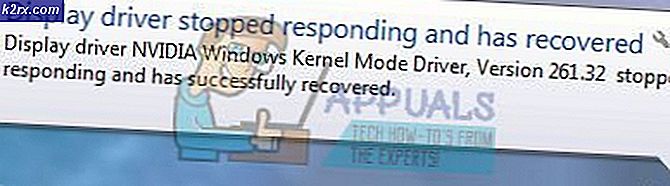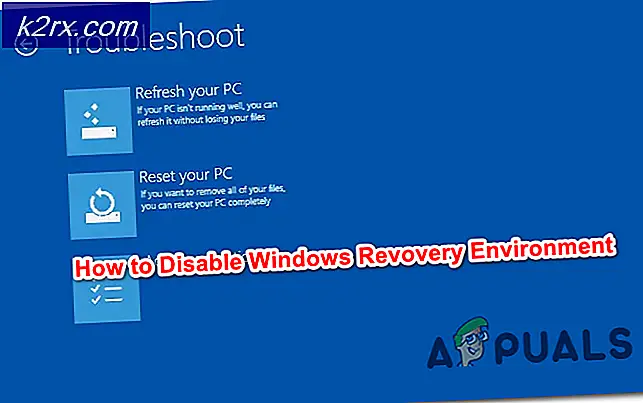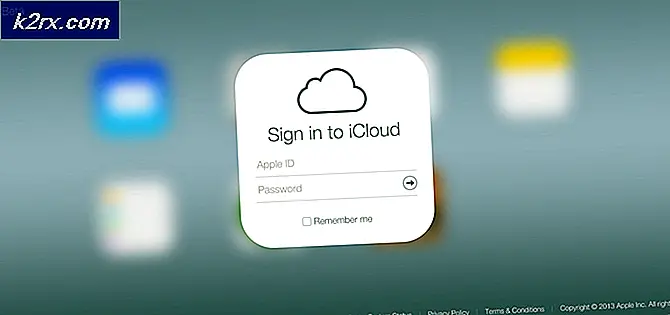Sự cố khi thiết lập Nhóm nhà trên Windows 10
HomeGroups, lần đầu tiên được giới thiệu như một phần của Windows 7, là nỗ lực của Microsoft trong việc làm cho việc kết nối mạng trở nên dễ dàng và dễ tiếp cận đối với Joe bình thường. Người dùng Windows có thể tạo Nhóm nhà trên mạng cục bộ của họ và bất kỳ máy tính nào được kết nối với mạng này đều có thể tham gia Nhóm nhà. Máy tính đã tham gia Nhóm nhà có thể chia sẻ tệp và máy in giữa chúng bằng cách chỉ cần làm cho bất kỳ thứ gì chúng muốn chia sẻ có sẵn cho Nhóm nhà - không cần ứng dụng hoặc kết nối có dây bổ sung!
Đương nhiên, tính năng HomeGroup cũng được đưa lên Windows 10. Tuy nhiên, người dùng đã không may gặp phải rất nhiều vấn đề khi sử dụng tính năng này. Một số vấn đề phổ biến nhất mà người dùng Windows 10 gặp phải (và chúng tôi sẽ giải quyết) với Nhóm nhà bao gồm:
Điều gì gây ra sự cố khi thiết lập và sử dụng Nhóm nhà trên Windows 10?
Làm thế nào để khắc phục các vấn đề chung về Nhóm nhà?
Người dùng có thể gặp phải một số vấn đề khác nhau khi xử lý Nhóm nhà trên Windows 10 và do đó, có nhiều giải pháp khả thi khi có vấn đề. Sau đây là các giải pháp hiệu quả nhất mà bạn có thể sử dụng để thử và khắc phục sự cố với tính năng HomeGroup của Windows 10:
Đảm bảo máy tính bị ảnh hưởng có đúng ngày và giờ
Nghe có vẻ kỳ lạ, bạn có thể gặp ác mộng trong một ngày với HomeGroup chỉ vì máy tính bạn đang sử dụng có ngày và / hoặc giờ không chính xác. Để đảm bảo máy tính bị ảnh hưởng đã được định cấu hình đúng ngày và giờ, chỉ cần:
- Xác định vị tríđồng hồở bên phải máy tính của bạnThanh tác vụ và nhấp chuột phải vào nó.
- Bấm vàoĐiều chỉnh ngày / giờtrong menu ngữ cảnh kết quả.
- Vô hiệu hóacácĐặt thời gian tự độngbằng cách tắt nút chuyển bên dưới nó.
- Nếu bạn muốn Windows 10 tự động đặt thời gian thích hợp cho bạn,kích hoạtcácĐặt thời gian tự độngtùy chọn sau một vài giây. Nếu bạn muốn tự định cấu hình ngày và giờ phù hợp (thực sự được khuyến nghị), hãy nhấp vàoThay đổiDướiThay đổi ngày giờ.
Đảm bảo bạn có mật khẩu phù hợp cho Nhóm nhà
Nếu một Nhóm nhà đã tồn tại trên mạng cục bộ của bạn nhưng các máy tính khác không thể tham gia nhóm đó, thì có khả năng bạn đang sử dụng sai mật khẩu để thử và tham gia Nhóm nhà. Máy tính không thể chỉ tham gia vào Nhóm nhà hiện có - bạn cần nhập mật khẩu cho Nhóm nhà mà bạn muốn tham gia để được cấp quyền truy cập. Việc biết một mật khẩu (thậm chí một chút) không chính xác cũng giống như hoàn toàn không biết một mật khẩu, vì bạn sẽ không thể tham gia HomeGroup trong cả hai trường hợp. Đó là trường hợp, hãy chắc chắn kiểm tra kỹ xem bạn có đúng mật khẩu cho HomeGroup không bạn đang cố gắng tham gia. Biết rằng bạn sẽ phải làm như vậy trên máy tính mà Nhóm nhà được đề cập đã được tạo trên đó.
Thay đổi tên của máy tính bị ảnh hưởng
Thay đổi tên máy tính của bạn là một cách tuyệt vời để loại bỏ mọi điểm không tương thích cố hữu giữa máy tính và Nhóm nhà mà bạn đang cố gắng tham gia. Sau khi tên máy tính của bạn đã được thay đổi, HomeGroup sẽ coi nó như một máy tính hoàn toàn mới không có mối quan hệ xấu giữa chúng. Để thay đổi tên máy tính Windows 10, bạn cần:
- Nhấn nútBiểu trưng Windowsphím +Sđể bắt đầu mộtTìm kiếm.
- Kiểu "Tên" vàoTìm kiếmlĩnh vực và nhấnĐi vào.
- Nhấp vào kết quả tìm kiếm có tiêu đềXem tên PC của bạn.
- Bấm vàoĐổi tên PC này.
- Nhập tên mới cho máy tính của bạn.
- Bấm vàoKế tiếp.
- Làm theo hướng dẫn trên màn hình và sau khi tên máy tính của bạn đã được thay đổi,khởi động lạinó để các thay đổi có hiệu lực.
Sau khi máy tính khởi động, bạn sẽ có thể kết nối thành công với Nhóm nhà mà trước đây bạn không thể tham gia. Nếu bất kỳ máy tính nào khác trong mạng của bạn đang gặp sự cố tương tự, bạn sẽ phải lặp lại các bước được liệt kê và mô tả ở trên cho từng máy trong số chúng.
Đảm bảo rằng tất cả các dịch vụ HomeGroup cốt lõi đã được bật và đang chạy
Có một số dịch vụ hệ thống khác nhau mà tính năng HomeGroup phụ thuộc vào để hoạt động bình thường và mỗi dịch vụ này cần được bật và chạy cho máy tính Windows 10 để tạo, tham gia hoặc sử dụng HomeGroup. Để đảm bảo rằng tất cả các dịch vụ HomeGroup cốt lõi đều được bật và đang chạy, bạn cần:
- Nhấn nútBiểu trưng Windowsphím +R để mở mộtChạyhộp thoại.
- Kiểuservices.mscvàoChạyhộp thoại và nhấn Đi vào đến phóngcác Dịch vụtiện ích.
- Từng cái một, xác định vị trí và nhấp đúp vào các dịch vụ sau trong danh sách:
Nhóm mạng ngang hàng
Trình quản lý nhận dạng mạng ngang hàng
Trình nghe nhóm nhà
Nhà cung cấp nhóm nhà - Đối với mỗi dịch vụ, hãy đảm bảo Loại khởi độngđược đặt thànhTự động.
- Đảm bảo rằng mỗi dịch vụ hiện đang chạy trên máy tính. Nếu nó chưa chạy, hãy nhấp vào Khởi đầu.
- Bấm vàoỨng dụngvà sau đó tiếp tụcđồng ý.
- Kiểm tra xem sự cố bạn đang gặp phải vẫn tiếp diễn.
Bật IPv6 trên tất cả các máy tính
Tính năng HomeGroup của Windows yêu cầu IPv6 để hoạt động. Bạn không cần bật IPv6 trên máy tính của mình để có kết nối Internet hoạt động trên đó, nhưng bạn cần bật IPv6 nếu muốn tạo, tham gia hoặc sử dụng Nhóm nhà trên mạng cục bộ của mình. Nếu bạn đang gặp sự cố khi thiết lập hoặc sử dụng Nhóm nhà, hãy đảm bảo rằng bạn đã bật IPv6 trên (các) máy tính mà bạn đang gặp phải các sự cố này.
Cấp toàn quyền kiểm soát các thư mục PeerNetworking và MachineKeys cho tất cả người dùng
- Nhấn nútBiểu trưng Windowsphím +E đếnphóngcácWindows Explorer.
- Từng người một, điều hướng đến từng thư mục sau, thay thếXvới ký tự ổ đĩa tương ứng với phân vùng ổ cứng của bạn, Windows được cài đặt trên:
X: \ ProgramData \ Microsoft \ Crypto \ RSA
X: \ Windows \ ServiceProfiles \ LocalService \ AppData \ Roaming \ PeerNetworking - Trong các thư mục này, xác định vị trí và nhấp chuột phải vàoMáy móc thư mục và Mạng ngang hàngthư mục tương ứng và nhấp vàoTính chất.
Đối với mỗi thư mục sau:
- Điều hướng đếnBảo vệchuyển hướng.
- Bấm vàoBiên tập….
- Bấm vàoTất cả mọi ngườiphía dưới cáiTên nhóm hoặc người dùng phần.
- Phía dưới cáiQuyền cho mọi người phần, kiểm traCho phéphộp kiểm bên cạnhKiểm soát hoàn toànLựa chọn.
- Bấm vàoỨng dụngvà sau đó tiếp tụcđồng ý.
Đổi tên thư mục MachineKeys
Nếu thư mục PeerNetworking là trung tâm của tính năng HomeGroup thì thư mục MachineKeys chính là linh hồn của nó. Đổi tên thư mục MachineKeys sẽ buộc Windows tạo và điền một thư mục MachineKeys mới, giải quyết các vấn đề về quyền hạn hoặc bất kỳ vấn đề nào liên quan đến quyền đối với tệp.
- Nhấn nútBiểu trưng Windowsphím +E đếnphóngcácWindows Explorer.
- Điều hướng đến thư mục sau, thay thếXvới ký tự ổ đĩa tương ứng với phân vùng ổ cứng của bạn, Windows được cài đặt trên:
X: \ ProgramData \ Microsoft \ Crypto \ RSA - Định vị thư mục có tiêu đềMáy mócvà nhấp chuột phải vào nó.
- Bấm vàoĐổi têntrong menu ngữ cảnh kết quả.
- Nhập tên mới cho thư mục. Nó có thể là bất cứ thứ gì bạn muốn - đại loại nhưMachineKeys-oldsẽ làm tốt.
- nhấnĐi vào.
- Nhấp chuột phải vào một không gian trống trongWindows Explorermenu, di chuột quaMớitrong menu ngữ cảnh kết quả và nhấp vàoThư mục.
- Gõ vàoMáy móclàm tên của thư mục mới và nhấnĐi vào.
- Nhấp chuột phải vào mớiMáy mócthư mục và nhấp vàoTính chất.
- Nói lạicác bước 4–8 từ Giải pháp 6ở trên, và cấpKiểm soát hoàn toànsau đóMáy mócthư mục cho tất cả những người cần nó.
Xóa nội dung của thư mục Mạng ngang hàng và tạo Nhóm nhà mới
Các tệp còn sót lại từ Nhóm nhà cũ hơn đã bị xóa có thể ngăn máy tính Windows 10 tạo Nhóm nhà mới và cũng có thể ngăn Nhóm nhà được tạo trên các máy tính bị ảnh hưởng hiển thị với các máy tính khác trong mạng. Việc xóa tệp khỏi Nhóm nhà trước đó sẽ không ảnh hưởng đến bất kỳ Nhóm nhà nào trong tương lai mà bạn tạo vì thư mục Mạng ngang hàng chứa các tệp mới mỗi khi Nhóm nhà được tạo.
Ghi chú: Nếu máy tính bị ảnh hưởng đã là một phần củaHomeGroup, nhấp chuột phải vàoMenu Bắt đầunút để mởMenu WinX, bấm vàoBảng điều khiển, tìm kiếmBảng điều khiểncho “nhóm nhà", bấm vàoRời khỏi nhóm nhà… bên trongHomeGroupcài đặt và xác nhận hành động. Lặp lại quá trình này cho tất cả các máy tính trênHomeGrouptrước khi tiếp tục.
- Nhấn nútBiểu trưng Windowsphím +E đến phóng cácWindows Explorer.
- Điều hướng đến thư mục sau trongWindows Explorer, thay thế X với ký tự ổ đĩa tương ứng với phân vùng ổ cứng của bạn, Windows được cài đặt trên:
X: \ Windows \ ServiceProfiles \ LocalService \ AppData \ Roaming \ PeerNetworking - nhấn Ctrl + A đến lựa chọn tất cả các tệp và thư mục trong Mạng ngang hàng thư mục.
- Nhấp chuột phải vào lựa chọn.
- Bấm vàoXóa bỏtrong menu ngữ cảnh kết quả.
- Bấm vàođồng ý để xác nhận hành động.
- Lặp lại các bước được liệt kê và mô tả ở trên cho mọi máy tính trên bị ảnh hưởngHomeGroup.
- Tắt tất cả các máy tính.
- Khởi động máy tính mà trước đây không thể tạo mớiHomeGroupvà thử tạo một HomeGroup. Không chỉ nênHomeGroupbây giờ được tạo thành công, nó cũng sẽ được hiển thị cho tất cả các máy tính khác trong mạng.